Mejora el rendimiento de Windows 10 desactivando algunas de sus características internas

Con el paso de los años y a base de nuevas actualizaciones, Microsoft ha mejorado ostensiblemente las opciones de personalización de Windows 10. De este modo podemos ajustar el sistema lo máximo a nuestras necesidades personales, como vamos a ver.
Y es que uno de los objetivos de la firma es que podamos editar algunas de las preferencias que vienen por defecto en el software para optimizar su uso y funcionamiento. Hay que tener en cuenta que esto no solo hace referencia al apartado de la interfaz, sino también al funcional. Cierto es que todo lo relacionado con el aspecto de Windows 10 es importante, pero poder ajustar algunas de sus funciones internas, ayuda a optimizar su fluidez de funcionamiento.
Hablamos de una plataforma software que, con el paso del tiempo y las actualizaciones, ha ido aumentando de manera considerable sus funciones. Es por ello que muchos usuarios prefieren desactivar algunas de estas, especialmente si saben que no las van a usar en el futuro. De ese modo lo que se logran, al menos en parte, es liberar el uso de recursos del PC, con lo que ganamos en rendimiento general del sistema. Esto es algo que seguro que muchos agradecerán, especialmente aquellos que dispongan de equipos antiguos o un tanto limitados.
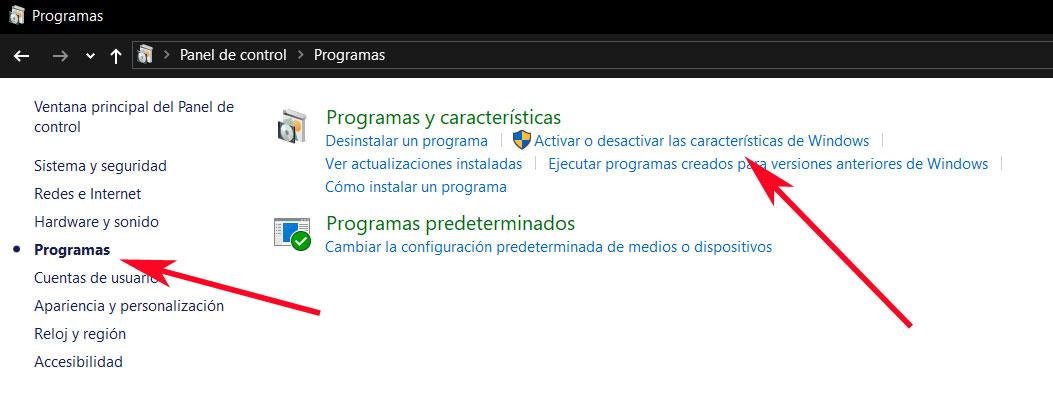
Es por todo ello que en estas mismas líneas os vamos a mostrar la manera de ganar algo de rendimiento en Windows 10, todo ello desactivando algunas de sus características internas. El propio sistema trae consigo una serie de funciones y programas activados por defecto que podremos desactivar de manera sencilla si pensamos que no las vamos a necesitar. Para ello, lo primero que debemos hacer es situarnos en el Panel del Control de Windows, términos que podemos teclear en el cuadro de búsqueda del menú Inicio para abrirlo.
Desactiva algunas características de Windows 10 para que funcione mejor
Una vez nos encontremos en pantalla con el mencionado Panel de Control, nos tenemos que situar en el apartado llamado “Programas”, donde pinchamos. Después, en la nueva ventana que aparece, nos decantamos por “Activar o desactivar las características de Windows” para dar paso a las opciones de las que os hablamos. Será entonces cuando aparecerá una ventana emergente donde podemos ver un listado con las funciones que tenemos la oportunidad de desactivar de manera definitiva.
Cabe mencionar que en este apartado encontramos una buena cantidad de opciones internas del sistema operativo que tendremos la posibilidad de desactivar si así lo deseamos, así como varios programas. Entre estos podemos destacar aplicaciones que llevan muchos años entre nosotros pero que rara vez usamos como Internet Explorer, la aplicación de impresión en PDF en Windows, los componentes heredados, los documentos XPS, la máquina virtual del sistema, el PowerShell, etc.
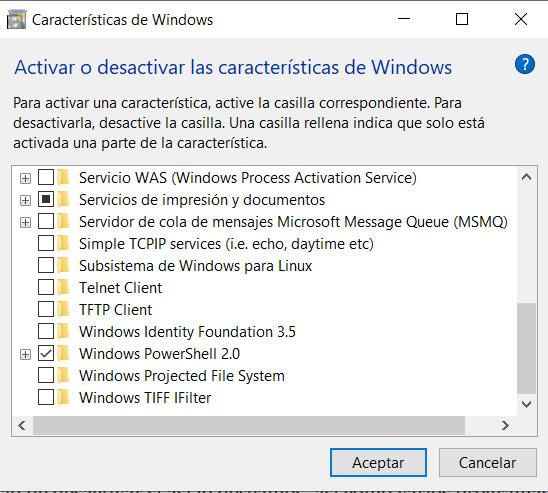
Por tanto, para activar o desactivar todo aquello que deseemos en este apartado, no tenemos más que pinchar en el selector que se sitúa junto a cada uno de los elementos que vemos. Esto lo que logrará en algunos casos es mejorar el rendimiento de Windows al liberar ciertos procesos.
El artículo Mejora el rendimiento de Windows 10 desactivando algunas de sus características internas se publicó en SoftZone.
Fuente: SoftZone https://ift.tt/2ZoX5HY Autor: David Onieva
.png)
